Kirim Tugas Google Drive menggunakan Chrome
Cara akses Google drive pada browser
1. Buka browser atau chrome lalu ketikan drive.google.com |
| Ketik drive.google.com |
 |
| Klik titik 3 |
3. Pilih Situs desktop agar tampilanya berubah seperti pada Komputer.
 |
| Klik Situs Desktop |
1. Buka Google drive pada browser
2. pilih Tanda Tambah
3. Pilih New Folder untuk membuat folder baru
 |
| Pilih New Folder |
4. berinama pada folder yang telah dibuat
 |
| Penamaan Folder baru |
 |
| Klik Folder |
Cara memberikan akses pada folder yang dibuat
1. Buka charome Dan MASUK kembali pada Google drive 2. selajutnya setelah MASUK pada folder yang akan dibagikan pilih pana pada samping folder tersebut
 |
| Klik Panah kecil pada folder |
3. Pilih Share untuk menampilkan Pengairan pembagian folder.
 |
| pilih Share |
5. klik dibatasi untuk menampilkan pilihan lainnya.
6. pastikan pilih yang dipaling bawah "Siapa saja yang memiliki link".
Cara upload file pada Google drive
1. MASUK pada Google drive pada browser lalu klik [+] sebelah Kiri atas. lalu pilih Uplaod file.
 |
| pilih auplaod file |
2. Disini pilih FOTO untuk mengambil gambar atau file yang telah dibuat
 |
| Pilih FOTO Dan video |
1. pilih file yang akan dikirimkan dengan klik titik 3 pada gambar. lalu klik share
2. Pilih copy link untuk mengirimkan hasil yang sudah di Uplaod
 |
| Klik link |
Cara mengirimkan tugas ke website
1. Jika sudah di copy link Maka masuk ke website haikaladli.com
2. Setelah MASUK ke website klik Uplaod Tugas
4. isi data Sesuai ketentuan Dan paste kan alamat link yang sudah dicopy sebelumnya di Google drive.














.png)